3. 2. FlASH-თან მუშაობის საფუძვლები
FlASH-ის რედაქტორის ინტერფეისი Windows-ის დანართების ინტერფეისისაგან ძირითადად არ განსხვავდება. ფანჯარა შეიცავს მენიუთა სტრიქონს, ინსტრუმენტულ პანელებს ხშირად გამოსაყენებელი ბრძანებების ღილაკებით. რედაქტორის თავისებურებას წარმოადგენს დროითი დიაგრამის ჩანართი.
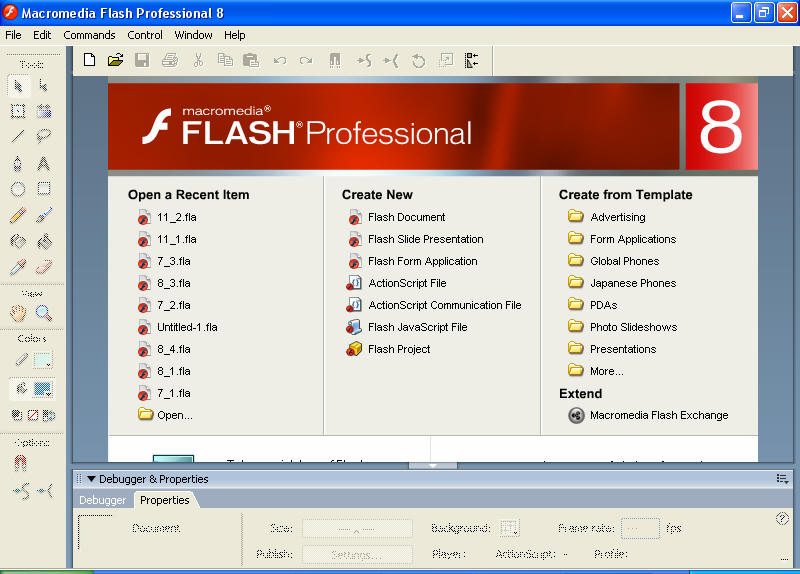
სურ. 3.2. Flash-ის გაშვების შემდეგ გამოსული ფანჯარა
რედაქტორის პირველი გაშვების შემდეგ გამოვა დიალოგური ფანჯარა/სურ. 3.2/, რომელშიც:
· უკვე არსებული flash-ფაილების გააქტიურება შეიძლება Open a Recent Item სიიდან;
· Flash Document-ის შესაქმნელი ფაილის, Flash საპრეზენტაციო სლაიდის, Flash ფორმის დანართის ActionScript File-ისა და სხვა ტიპის ახალი ფაილების შექმნა Create New სიიდანაა შესაძლებელი;
· შაბლონების გააქტიურება შესაძლებელია Create from Template სიიდან.
Flash Document-ის აქტიურ ფანჯარში გაჩუმებით გამოტანილია ინსტრუმენტული პანელები, რომელთაგან განვიხილოთ რედაქტირების ინსტრუმენტული პანელი/სურ. 3.3/. რედაქტირების ინსტრუმენტული პანელი ფანჯრის მარცხენა საზღვრთან არის მოთავსებული. მისი დანიშნულებაა
გრაფიკული ობიექტების რედაქტირება, შექმნა. ჩანართი ოთხ ნაწილადაა დაყოფილი:
· ხატვისა და ამორჩევის ინსტრუმენტების ღილაკები – Tools;
· მაგიდაზე განლაგებული გამოსახულების დათვალიერების, მართვის საშუალებათა ღილაკები – View: თაგუნას ნებისმიერი მიმართულებით მოძრაობით სამუშაო არის გადაადგილების რეჟიმის ჩართვის ღილაკი – Hand Tool (ხელი), სამუშაო არის მასშტაბირების რეჟიმის Zoom Tool (მასშტაბი – გამადიდებელი) ღილაკი;
· ფერების შერჩევის და რედაქტირების ღილაკები – Colors;
· ინსტრუმენტებისათვის რეჟიმის დამატებითი დაყენების ღილაკები ჩანართიდან Options.

სურ. 3.3. რედაქტირების ინსტრუმენტული პანელი
სამუშაო არე
სამუშაო არეს ფანჯრის მთელი ცენტრალური ნაწილი უკავია და მასზე ობიექტების რედაქტირების ოპერაციების შესრულება შეიძლება. კადრში მოხვდებიან მხოლოდ ის ობიექტები და მათი ფრაგმენტები, რომლებიც სამონტაჟო სახაზავის საზღვრებშია განლაგებული/სურ. 3.4/. უშუალოდ სამუშაო არეზე მოთავსებულია რედაქტირების ინსტრუმენტების პანელი რედაქტირების ღილაკებით/სურ. 3.3/;
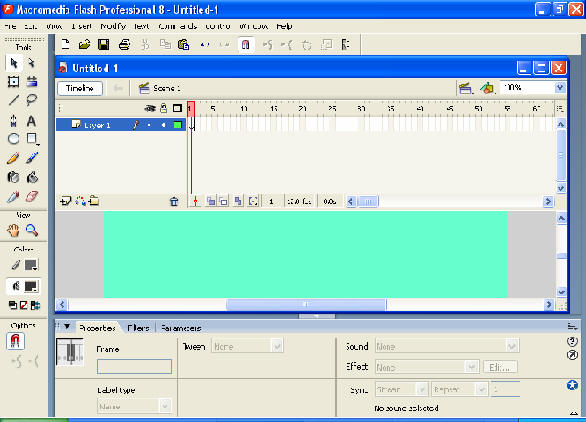
სურ. 3.4. Flash Document-ის აქტიური ფანჯარა
· ისრიანი ღილაკი უზრუნველყოფს მთელი სცენის გადაყვანას ან დაბრუნებას რედაქტირების რეჟიმში. ღილაკი წვდომია ცალკეული სიმბოლოს რედაქტირების რეჟიმში;
· ტექსტური ველი – სარედაქციო სცენის სახელია (ან სცენა, რომელსაც განეკუთვნება სარედაქციო სიმბოლო). გაჩუმებით ფილმის სცენის სახელები Scene სიტყვისა და რიგითი ნომრის გაერთიანებაა;
· სიმბოლოს ამორჩევის ღილაკზე დაწკაპუნება უზრუნველყოფს ფილმის სიმბოლოთა ჩამონათვალის გამოტანა /დათვალიერებას;
· მასშტაბის შესარჩევ ჩამოშლად სიაში ახალი, არარსებული ვარიანტის დამატებაა შესაძლებელი;
· სამუშაო არის ნებისმიერ წერტილში თაგუნას მარჯვენა ღილაკზე დაწკაპუნება უზრუნველყოფს სამუშაო არისა და ფილმის სცენის ცვლილების, ძირითადი ბრძანებების შემცველი კონტექსტური მენიუს გააქტიურებას;
· Scene (სცენა) – მისი არჩევით იმავე სახელის ფილმის სცენებთან სამუშაო ფანჯარა აქტიურდება. ამ ბრძანებით ფილმის სცენათა ჩამონათვალი, რიგი, განლაგება მიუთითებს ფილმში მათი გამოჩენის მიმდევრობას;
· ფილმის ნებისმიერ სცენაზე გადასვლა ამ სცენის ამორჩევით ხდება.
სამონტაჟო მაგიდა
ფილმის .fla გაფართოების ფაილის გააქტიურების შემდეგ Flash-ის ფანჯარაში, სამუშაო არის ცენტრში, გამოჩნდება ე.წ. სამონტაჟო მაგიდა – Stage და მასთან დაკავშირებული დროითი დიაგრამა – Timeline. მიმდინარე მომენტში მაგიდაზე მხოლოდ ფილმის ერთი სცენაა ხილვადი. რამდენიმე ფაილის გააქტიურებით ძირითადი ფანჯრის საზღვრებში შესაბამისი რაოდენობის მაგიდა და მასთან დაკავშირებული ინტერფეისის ელემენტები გააქტიურდება. Flash გამოიყენებს მრავალდოკუმენტიან ინტერფეისს (MGI Multi Document Interface). ერთ წინაპარ ფანჯარაში გაიხსნება რამდენიმე სარედაქციო მემკვიდრე ფანჯარა. Drag-and-drag მეთოდით თაგუნას ფიქსირებული ღილაკით სხვადასხვა ფილმის ობიექტების გადაადგილება და კოპირებაა შესაძლებელი.
დროითი დიაგრამა/სურ. 3.5/
სამუშაო არეზე განლაგებულია დროითი დიაგრამა Timeline). იგი, როგორც სცენა, კონკრეტულ ფილმს განეკუთვნება. მისი საშუალებით სცენაზე ფენების ურთიერთგანლაგება, ობიექტთა მდგომარეობა, ცვლილება და სხვა ოპერაციების შესრულება აღიწერება. იგი ანიმაციის აგების ძირითადი ინსტრუმენტია. მისი ჩანართი რთული სტრუქტურისაა და შეიცავს მართვის უამრავ ელემენტს. მის მუშაობაზეა დამოკიდებული Flash-ის ეფექტურობა. მისი ელემენტებია:
· ფილმის მიმდინარე სცენის ფენათა აღწერა გარკვეული ცხრილის სახით, ფენათა სახელებისა და ატრიბუტების მითითებით;
· კადრის წამკითხავი თავაკი;
· კადრის წარმოჩენის ფორმატის ჩამოშლადი მენიუ;
· ინფორმაცია ფილმის გარკვეულ პარამეტრებზე;
· მაგიდაზე ანიმაციის ამსახველი კადრების მართვის ღილაკები.
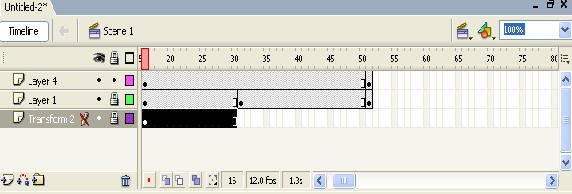
სურ. 3.5. დროითი დიაგრამა Timeline
დროით დიაგრამაზე კადრების სკალა საერთოა სცენის ყველა ფენისათვის. კადრის ნებისმიერი ფორმატის შემთხვევაში მასზე კადრების ნუმერაცია ასახულია ზრდადობით, ბიჯით 5.
წამკითხავი თავაკი – Play head მიუთითებს მიმდინარე აქტიურ კადრს. იგი ინდიკატორია ანიმაციის დროს. მომდევნო კადრის შექმნისას და ფილმის დათვალიერებისას თავაკი გადაადგილდება ავტომატურად დროითი დიაგრამის მიმართ. ფილმის შექმნის შემდეგ თავაკის გადაადგილება ხელოვნურად თაგუნათია შესაძლებელი. გადაადგილება ორივე მიმართულებით შეიძლება.
Tweened-ანიმაციისას გასაღები (ძირითადი) ტიპის კადრები მოინიშნება ბაც იასამნისფერზე ისრიანი წირით შეერთებული შავი წერტილებით (ისრიანი წირი ყველა შუალედურ კადრს მოიცავს);
Free Transform ელემენტით Oობიექტის ტრანსფორმაციის შესასრულებლად Properties ჩანართის Tween ანიმაციის ჩამოშლადი მენიუდან მონიშნეთ პუნქტი Shape. შესაბამისი გასაღების (ძირითადი) ტიპის კადრები აღინიშნება ღია მწვანე ფერზე ისრიანი წირით შეერთებული შავი წერტილებით (ისრიანი წირი ყველა შუალედურ კადრს მოიცავს).
დროით დიაგრამაზე:
· პუნქტირიანი წირი მიუთითებს, რომ ბოლო გასაღები კადრი არ არსებობს;
· ერთეულოვანი გასაღების ტიპის კადრი შავი წერტილის სახითაა. იგი მიუთითებს, რომ ძირითადი კადრის შინაარსი არ შეიცვლება. დამამთავრებელი კადრი ამ შემთხვევაში ცარიელი მართკუთხედია;
· მცირე ასო მიუთითებს, რომ მოცემულ კადრს Action ჩანართით რაღაც მოქმედება დაენიშნა;
· წითელი ალამი მიუთითებს, რომ კადრი ჭდეს ან კომენტარს შეიცავს;
· ძირითადი კადრების წყვეტილი მიმდევრობა შავი წერტილებით აღნიშნულ კადრობრივ ანიმაციას მიუთითებს;
· ყვითელი ღუზა მიუთითებს, რომ მოცემული კადრი შეიცავს ფილმში კადრებს შორის ნავიგაციის დანიშნულების ჭდის სახელს;
დროითი დიაგრამის სახე დამოკიდებულია Frame View ჩამოშლადი მენიუდან კადრის არჩევის ფორმატზე. მენიუს პუნქტები ოთხ ქვეჯგუფადაა დაყოფილი/სურ. 3.6/.
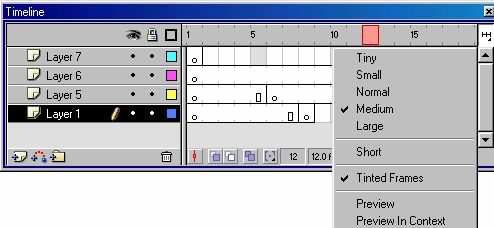
სურ.3.6. კადრების მენიუს პუნქტები
პირველი ჯგუფის ბრძანებებით კადრის უჯრის ჰორიზონტალურ ზომის დაყენება ხორციელდება:
· Tiny (წერტილოვანი)
· Small (მცირე)
· Normal (ჩვეულებრივი)
· Medium (საშუალო)
· Large (დიდი)
Large – ხმოვანი თანხლების დათვალიერებისთვისაა მიზანშეწონილი.
მეორე ჯგუფის ბრძანება Short (მოკლე) კადრის ზომას ვერტიკალის მიხედვით ამცირებს/სურ. 3.7/.
მესამე ჯგუფის ბრძანებით Tinted Frames (გაფერადებული კადრები) სხვადასხვა ანიმაციისათვის კადრების ფერის ინდიკაცია მიიღწევა. გაჩუმებით ფერის ინდიკაციაა ჩართული.
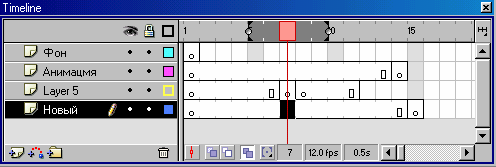
სურ. 3.7. Short ბრძანებით დროითი დიაგრამის ფორმატის ცვლილება
მეოთხე ჯგუფში შემდეგი ბრძანებებია:
· Preview (წინასწარი დათვალიერება) – ანიმაციის ძირითადი კადრების შიგთავსი დროით დიაგრამაზე შემცირებული ზომით;
· Preview in Context (კონტექსტში წინასწარი დათვალიერება). ეს ბრძანება მიზანშეწონილია გამოყენებულ იქნეს, თუ ყოველ ძირითად კადრში ორი ან მეტი ობიექტი იცვლება. Preview ვარიანტთან შედარებით კადრის გამოსახულება უფრო მეტად მცირდება.
თვისებათა ინსპექტორი – Properties/სურ. 3.8/
ყურადღება: გაჩუმებით Flash-დოკუმენტის აქტიური ფანჯრის ქვედა ნაწილში განთავსებულია Properties ჩანართი. მისი გააქტიურება შესაძლებელია Window->Properties ბრძანებით.
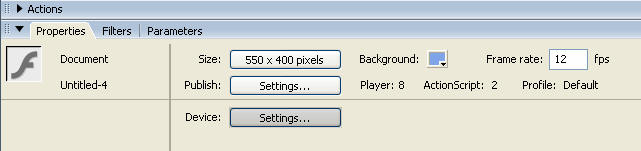
სურ. 3.8. დოკუმენტის თვისებათა ინსპექტორის ფორმატი
სურ. 3.8. – ზე ნაჩვენები ფილმის დოკუმენტის თვისებათა ინსპექტორის ფორმატი შეიცავს შემდეგ ელემენტებს:
· Document – სარედაქციო ფაილის სახელის ველს;
· Size (ზომა) ღილაკს, რომელიც გამოიყენება მაგიდის მიმდინარე ზომის საჩვენებლად და მაგიდის ზომის შესაცვლელად;
· Publish ღილაკს, რომელზეც დაწკაპუნებით ფილმის პუბლიკაცია ხდება. შესაძლებელია საწყისი Flash ფაილის კონვერტირება FLA და SWF ფორმატებში. გაჩუმებით გათვალისწინებულია Web-ფილმის (HTML-ფაილის) შემცველი გვერდის შექმნა;
· Background ღილაკს, რომელზეც დაწკაპუნებით იხსნება დეკორაციის ფონის – მაგიდის ფერის არჩევის პალიტრის ფანჯარა. მის გასაააქტიურებლად მაგიდაზე თაგუნას მარჯვენა ღილაკზე დაჭერით გამოსული კონტექსტური მენიუდან მიეცით ბრძანება Document Properties/სურ.3.9/;
· Frame Rate – კადრების სიხშირის ღილაკს, რომლითაც ანიმაციის კადრების სიხშირის ცვლილება მიიღწევა. მისი ერთეულია წამში კადრების სიხშირე – frame per second, fps;
· HTML ღილაკს ძახილის ნიშნით დოკუმენტის ფორმატში კონტექსტური ცნობის გამოსაძახებლად;
· Accessibility (წვდომადობა) ღილაკს ვარსკვლავით შეზღუდული ფიზიკური შესაძლებლობის მქონე ადამიანებისათვის ფილმის აღქმის დამატებითი პარამეტრების დასაყენებლად.
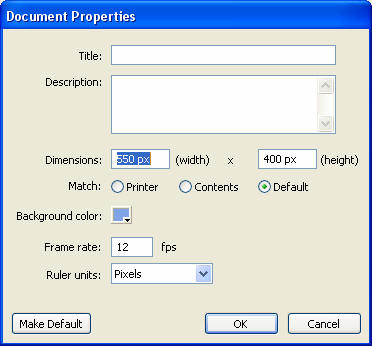
სურ. 3.9. Document Properties დიალოგური ფანჯარა
Movie Explorer ფილმის მიმომხილველი
Flash-ის სპეციალური კომპონენტი – ფილმის მიმომხილველი Window>Movie Explore ბრძანებით აქტიურდება. მეგზურის ფანჯარაში ფილმის სტრუქტურა იერარქიული ხის სახითაა გამოსახული, ყოველი ელემენტი კი თავისი ემბლემით. შესაძლებელია ფანჯრის ზომის შეცვლა საზღვრის საშუალებით. ხე ორი ნაწილისგან შედგება: პირველი კონკრეტული სცენის სტრუქტურას აღწერს/სურ. 3.10/.
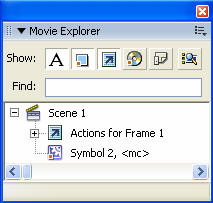
სურ. 3.10. ფილმის მეგზური-მიმომხილველის ფანჯარა
მეორე ნაწილი მთელი ფილმისათვის საერთოა (ყველა სცენისათვის) და ეწოდება Symbol Definition(s). იგი ფილმში გამოყენებულ ყველა სიმბოლოსა და სტრუქტურას აღწერს. შესაძლებელია ინფორმაციის მიღება ფილმის შიგნით ელემენტის განთავსების, აგრეთვე სტრიქონში ფანჯრის მდგომარეობის შესახებ.
ActionScript ენაზე შექმნილი ფილმის სცენარის შემთხვევაში მასზე თაგუნას დაწკაპუნებით სცენარი გაიშლება. ძირითად ელემენტზე ან სცენარის რომელიმე სტრიქონზე თაგუნას ორჯერადი დაწკაპუნება ActionScript რედაქტორისა და სცენარის გამოძახებას უზრუნველყოფს.
ფანჯრის ინტერფეისის ელემენტია ნაკადის ჯგუფი, სადაც ღილაკით Show (ჩვენება) ელემენტის კატეგორიის არჩევა ხორციელდება. ღილაკების არჩევის ვარიანტებია:
· Show Text (ტექსტის ჩვენება) – ფილმის ტექსტური ელემენტები აისახება ხეში;
· Show Buttons, Movie Clips and Graphics (კლიპების ღილაკებისა და გრაფიკის ჩვენება) – თუ ღილაკი არაა დაჭერილი ხის სტრუქტურაში, მაშინ მხოლოდ ფუძის ელემენტი აისახება;
· Show Action Scripts (სცენარის ჩვენება) – ActionScript ენაზე სცენარის ტექსტების, ფილმის ინტერაქტიული ელემენტების ქცევა აღიწერება;
· Show Video, Sounds and Bitmaps – ვიდეო, ხმოვანი, რასტრული სურათების ჩვენება;
· Show Frames and Layers – ხის სტრუქტურაში გასაღების ტიპის კადრებისა და ფენების ჩვენება;
· Customize which items to show – ასახვადი ელემენტების ამორჩევა; ამ ღილაკზე დაწკაპუნება დამატებით დიალოგურ ფანჯარას ააქტიურებს/სურ.3.11/, რომელიც ხეში ასახვადი ელემენტების თანადობის არჩევას უზრუნველყოფს. გაჩუმებით ეს თანადობა ყველა ფილმისთვის ერთნაირია.
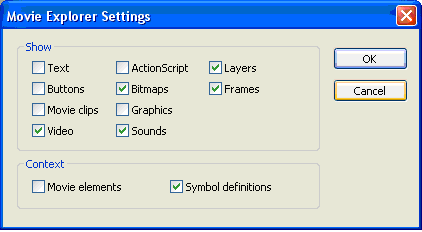
სურ. 3.11. ხეში ასახვადი ელემენტების ამოსარჩევი დიალოგური ფანჯარა
ძიების ველი – Find ფილმის ელემენტის ძებნისთვის გამოიყენება. ძებნის შედეგად ხე ისე შეიცვლება, რომ საძიებელი ელემენტი ფანჯარაში გამოჩნდება.
სათაურის მარჯვენა არეში ღილაკი მეგზურის (მიმომხილველის) კონტექსტურ მენიუს ააქტიურებს /სურ.3.12/. მისი საშუალებით შესაძლებელია მოქმედებათა მითითება. ისინი ხის ამორჩეულ ელემენტზე უნდა შესრულდეს.
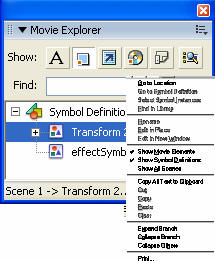
სურ. 3.12. Movie Explore-ის კონტექსტური მენიუ
სამომხმარებლო ინტერფეისის დაყენება
ეკრანზე ასახული ინსტრუმენტული ჩანართის ფორმატისა და მისი შიგთავსის შესაცვლელად:
· მიეცით ბრძანება Window>Workspace Layout. გამოვა კონტექსტური მენიუ, რომელშიც: Default – უნივერსალურ კონფიგურაციას შეესაბამება, Default Layout – კონფიგურაციაა გაჩუმებით, Save Current – მიმდინარე კონფიგურაციის დამახსოვრებაა, Manage – ჩანართების ნაკრების მართვაა;
· მიეცით ბრძანება Window>Cascade. გაიღება ობიექტების კასკადური კონფიგურაციის სურათი, საიდანაც შეირჩევა კონფიგურაციის ვარიანტი.
არჩეული კონფიგურაციის შესანარჩუნებლად:
· მიეცით ბრძანება Window>Workspace Layout. გამოვა დიალოგური ფანჯარა;
· დიალოგურ ფანჯარაში ჩაწერეთ კონფიგურაციის სახელი და დააჭირეთ ღილაკს OK/სურ. 3.13/.
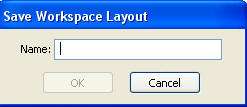
სურ. 3.13. სამომხმარებლო ინტერფეისის კონფიგურაციის შენარჩუნების დიალოგური ფანჯარა
ცხელი ღილაკები
ცხელი ღილაკების (Shortcut keys an Hotkeys) დანიშვნა ხორციელდება Flash ფანჯრის ძირითადი მენიუს Edit>Keyboard Shortcuts ბრძანებით გააქტიურებული ფანჯრიდან /სურ. 3.14/. ამ ფანჯარაში Current Set-ის ჩამოშლად სიაში ცხელი ღილაკების ერთ-ერთი კომბინაციის არჩევაა შესაძლებელი.
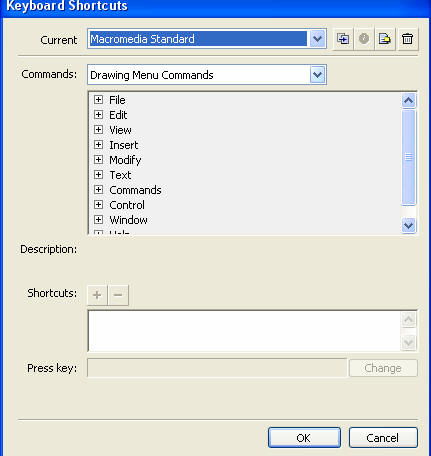
სურ. 3.14. ცხელი ღილაკების დანიშვნის ფანჯარა
· Commands (ბრძანებები) ჩამოშლად სიაში ბრძანებათა არჩეულ ქვესიმრავლეს დაენიშნება ცხელი ღილაკები:
· Drawing Menu Commands (მენიუს ხატვის ბრძანებები);
· Tools Panel (ხატვის ინსტრუმენტები);
· Test Movie Menu Commands (ფილმის ტესტირების ბრძანებები);
· Actions Panel Commands (ActionScript რედაქტორის ბრძანებები).
ტექსტური ველი Description (აღწერა) გამოიყენება სიიდან არჩეული ბრძანების კომენტარის გამოსატანად.
“+”, ”-“ სიმბოლოებით აღნიშნული ღილაკები Shortcut (ცხელი ღილაკები) ბრძანებისათვის ღილაკების კომბინაციის დამატებასა და აკრძალვას უზრუნველყოფენ. Press Key ღილაკზე თითის დაჭერა უზრუნველყოფს არჩეული ცვლილებების ძალაში შესვლას.
Flash-ის პარამეტრების დაყენება
Flash-ის პარამეტრების დაყენება ხორციელდება Edit> Preferences ბრძანების შესრულების შემდეგ გამოსულ დიალოგურ ფანჯარაში/სურ. 3.15/.
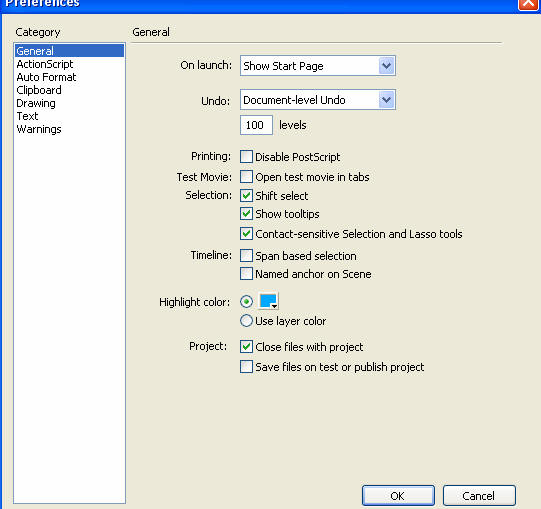
სურ. 3.15. Preferences ფანჯარა
Preferences ფანჯარა შეიცავს შვიდ კატეგორიას:
· General (საერთო პარამეტრები);
· Edditing (რედაქტირების პარამეტრები);
· Clipboard (გაცვლის ბუფერის პარამეტრები);
· Warnings (გაფრთხილებანი);
· ActionScript Editor (ActionScript რედაქტორის პარამეტრები);
· Text (ტექსტის პარამეტრები);
· Auto Format (ფორმატი გაჩუმების პრინციპით).
დასაწყისისათვის საკმარისია General და Clipboard პარამეტრების გაცნობა.
General კატეგორიის პარამეტრები:
· ტექსტური ველი Undo levels (გაშლის დონეები). რედაქტირების ოპერაციების რაოდენობა 0-დან 200-მდე მთელი რიცხვია;
· Printing Options ალამი Disable PostScript (PostScript-ის პარამეტრების აკრძალვა), იმ შემთხვევაში გამოიყენება თუ Printer-ზე არაა დაყენებული Post Script;
· Selection Options Shift Select ალამი (Shift ღილაკით პარამეტრების ამორჩევა). ამ რეჟიმში რამდენიმე ობიექტის ამორჩევაა შესაძლებელი;
· Show Tooltips (დინამიკური მოკარნახე-დამხმარე). თაგუნას მიმთითებლის დაყოვნებით ინტერფეისის რედაქტორის ელემენტზე გამოჩნდება დამხმარე;
· Timeline Options:Disable Timeline Docking – დროითი დიაგრამის მიერთების აკრძალვის ალამი. დაყენებული ალამი უზრუნველყოფს დროითი დიაგრამის ასახვას მხოლოდ მოცურავე სახით;
· Span Based Selection – გაერთიანებული კადრების ამორჩევა. დროით დიაგრამაზე ჯგუფის ნებისმიერ კადრზე დაწკაპუნებით მთელი ჯგუფის ორ ძირითად კადრს შორის განლაგებული კადრები მოინიშნება. frame-based selection-ით კადრის ინდივიდუალური მონიშვნაა დაშვებული;
· Highlight Color გადამრთველი მიმდინარე ფენის გარე კონტურის ვიზუალურად გამოსაყოფად გამოიყენება;
· ფენის ფერის გამოყენება – Use Layer Color. კონტური ფენის ფერით გამოისახება.
Text კატეგორიის პარამეტრები:
· შიფრის გაჩუმების პრინციპით უზრუნველყოფა – Font Mapping Default;
· კომპიუტერზე დაინსტალირებული შიფრებიდან ერთ-ერთის არჩევა ფილმისათვის მიუწვდომელი შიფრის ნაცვლად.
Clipboared კატეგორიის პარამეტრები:
მათი დანიშნულებაა ბუფერზე განთავსებულ ობიექტთა პარამეტრების კოპირება. მომხმარებელს შეუძლია დააყენოს საჭირო პარამეტრები სამი ტიპის ობიექტებისათვის:
· Flash-ფილმში იმპორტირებული Bitmap – რასტრული გამოსახულებებისათვის:
· ფერის სიღრმე (Color Dept)
· გადაწყვეტა (Resolution)
· მაქსიმალური ზომა (Size limit)
· გაწრფივების აუცილებლობა (Smooth)
· გრადიენტული ფერებით ობიექტების გასაფერადებლად;
· Flash-ფილმში Maintain Text as Block ალმით იმპორტირებული FreeHand ფორმატის ტექსტისთვის.